Reparer Oops Noe gikk galt YouTube-appen
Miscellanea / / February 01, 2022

YouTube har blitt den største videostrømmeplattformen på internett. Den er tilgjengelig på flere plattformer som Android, iOS, Windows. Du kan se YouTube på Android-enheten din fra nettleseren eller laste ned YouTube-appen fra Play Store. Men i noen scenarier kan du møte en spesiell feil mens du ser på videoer på YouTube. Vi gir deg en perfekt guide som vil lære deg hvordan du kan fikse Oops! Noe gikk galt YouTube-appfeil på Android-enheter.
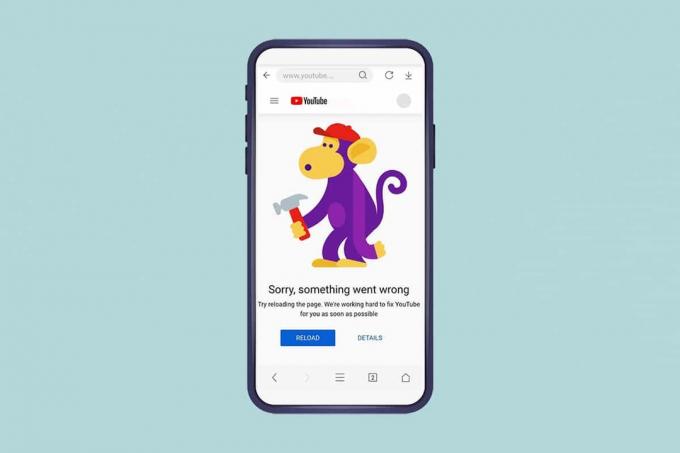
Innhold
- Hvordan fikse Oops Noe gikk galt feil på YouTube Android-appen.
- Metode 1: Lukk andre faner
- Metode 2: Tøm nettleserbufferen
- Metode 3: Oppdater nettleseren
- Metode 4: Angi en privat Google DNS
- Metode 5: Oppdater YouTube-appen
- Metode 6: Tøm appbufferen
- Metode 7: Tilbakestill Youtube-appen
- Metode 8: Oppdater Android OS.
- Profftips: Bruk Google Chrome i stedet
Hvordan fikse Oops Noe gikk galt feil på YouTube Android-appen
Du kan se videoer på YouTube med eller uten å registrere Google-kontoen din. Men mens du ser på videoene du kan støte på Beklager, noe gikk galt feil mens:
- Laster inn en YouTube-videoside
- Ser på en video
- Forsøker å logge på YouTube-kontoen din.
YouTube kan fortsette å varsle deg om at noe gikk galt feil på grunn av feilkonfigurering eller feilaktige innstillinger i mobilappen eller nettleserversjonen. Denne feilen kan dukke opp på grunn av:
- Sikkerhetsinnstillinger for Google-kontoen
- Feil Internett-tilkobling
- Utdatert nettleser
- Utdatert YouTube-app
- Korrupte hurtigbufferfiler
Merknad 1: Sjekk Google-kontoinnstillingene dine hvis det nylig er gjort endringer som kan ha ført til slike feil.1
Notat 2: Vi har vist fremgangsmåten for Oneplus-enheten. Terminologiene som brukes i trinnene kan være forskjellige for andre Android-brukere.
Metode 1: Lukk andre faner
Følgende er ulempene ved å åpne for mange faner på enheten din:
- De hastigheten på nettleseren din kan bli påvirket, og det kan til og med stoppe opp.
- Du har kanskje også problemer med Google-pålogging og kan ikke logge på YouTube på grunn av nettleserforsinkelse.
Du bør lukke andre faner i nettleseren bortsett fra YouTube-fanen. Dette vil redusere RAM-bruken for enheten din. For å gjøre det, trykk ganske enkelt på rødt kors-ikon vist uthevet.

Metode 2: Tøm nettleserbufferen
På grunn av bufrede data kan nettleseren din ha problemer med å logge deg på Google-kontoen din. Prøv å slette nettleserdataene dine hvis YouTube og andre nettsteder ikke fungerer som de skal i nettleseren din. Du skal kunne logge deg på YouTube uten å se opp, noe gikk galt YouTube-feil.
1. Åpne nettet nettleser (f.eks. Chrome)
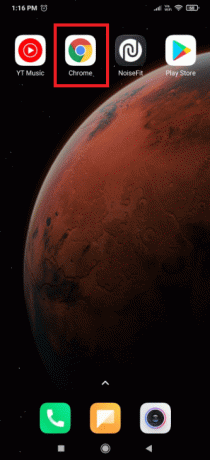
2. Trykk på ikon med tre prikker øverst til høyre på skjermen.

3. Her velger du Innstillinger alternativ.
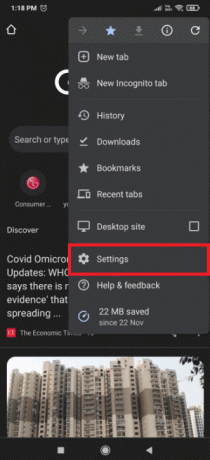
4. Nå, trykk på Slett nettleserdata...

5. Sjekk alle gitte alternativer:
- Nettleserlogg
- Informasjonskapsler og nettstedsdata
- Bufret bilder og filer

6. Til slutt, trykk på Slett data knappen er uthevet.
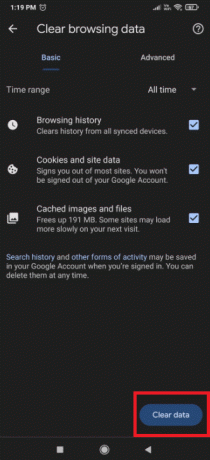
7. Nå, åpne nettleseren på nytt og gå til Youtube for å sjekke om feilen vedvarer eller ikke.
Les også:Hvordan lagre GIF fra Twitter på Android
Metode 3: Oppdater nettleseren
Det er ingen overraskelse å støte på problemer med kontopålogging og Beklager, noe gikk galt feil på YouTube hvis nettleseren din ikke har blitt oppdatert på lenge. Sørg for at du bruker den nyeste versjonen av nettleseren, start appen på nytt og prøv å spille av videoer på YouTube.
1. Start Google Play Butikk på enheten som vist.

2. Trykk på din profilikon i øverste høyre hjørne.

3. Trykk på Administrer apper og enheter.
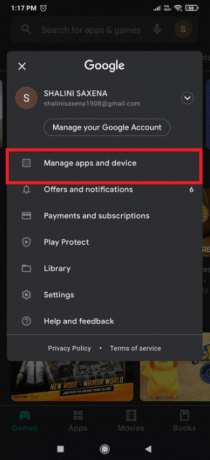
4. Trykk deretter på Oppdater alt for å oppdatere alle appene dine, inkludert nettleseren din.

Metode 4: Angi en privat Google DNS
Ofte kan det å sette en privat DNS fikse dette, noe gikk galt YouTube-appfeil som følger:
1. Gå til mobilen din Innstillinger.
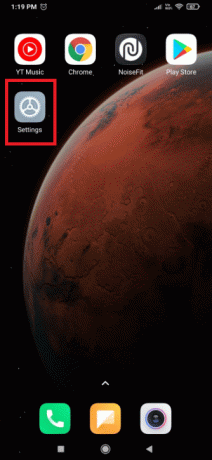
2. Trykk på Wi-Fi.

3. Plukke ut Privat DNS innstillinger i listen som vist.
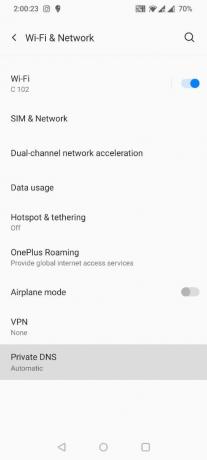
4. Plukke ut Vertsnavn for privat DNS-leverandør og type dns.google under den og lagre endringene.

5. Til slutt, prøv å logg på YouTube-appen.
Les også:Hvordan lage en YouTube-sang som ringetone på Android
Metode 5: Oppdater YouTube-appen
Hvis du ikke har oppdatert YouTube-appen, kan du møte opps, noe gikk galt Youtube-appen feil. Her er trinnene for å oppdatere YouTube-appen din via PlayStore:
1. Trykk på Google Play Butikk ikon.
2. Søk etter Youtube appen og trykk på den.
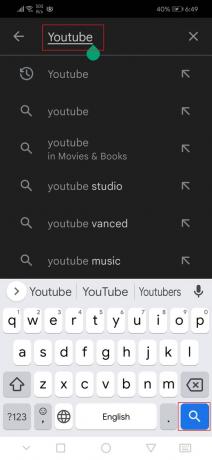
3A. Trykk på Oppdater alternativet hvis appen din er utdatert.

3B. Hvis appen er i oppdatert stadium, vil du ikke få et oppdateringsalternativ.
Metode 6: Tøm appbufferen
Bufferfiler blir lagret i App Storage hvis du bruker YouTube. Disse cache-filene kan bli korrupte eller oppta mye plass som kan føre til nevnte snoe gikk galt YouTube-appen feil på Android-enheten din. Så følg disse trinnene for å tømme hurtigbufferfilene:
1. Åpne enheten Innstillinger.
2. Trykk på Apper innstilling som vist.

3. Trykk deretter på Apper igjen for å se alle appene på enheten din.

4. Søk nå etter YouTube appen og trykk på den.

5. Trykk på Oppbevaring alternativ.

6. Her, trykk på Tøm cache.

Les også:3 måter å blokkere YouTube-annonser på Android
Metode 7: Tilbakestill Youtube-appen
Hvis det ikke ble løst å tømme bufferfilene Oops, noe gikk galt YouTube Android-feil, kan du tilbakestille YouTube-appdataene fullstendig.
1. Gå til Appinnstillinger > Youtube > Lagring som vist i forrige metode.
2. Trykk på SLETT DATA alternativ vist uthevet.

3. Trykk deretter på Slett i Slett appdata pop up for å tilbakestille appen.
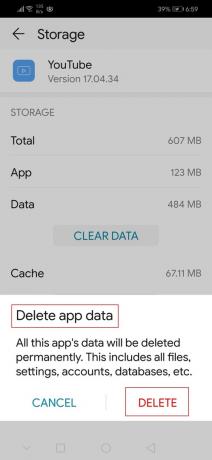
Metode 8: Oppdater Android OS
Blir fortsatt plaget av meldingen Beklager, noe gikk galt feil på YouTube på Android-smarttelefonen din, oppdater Android-operativsystemet for å rette opp som forklart nedenfor:
Merk: Sørg for at enheten er fulladet.
1. Gå til Innstillinger.

2. Trykk på Om telefonen alternativ som vist.
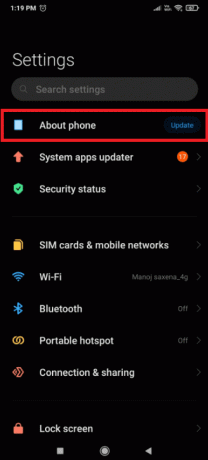
3. Trykk på Oppdater.

4. Trykk deretter på Last ned oppdatering.

5. Følg instruksjoner på skjermen for å installere de nedlastede oppdateringsfilene.
6. Etter å ha oppdatert enheten, prøv å logge på YouTube app og gjenoppta strømming.
Les også: Beste IP-adresseskjuler-app for Android
Profftips: Bruk Google Chrome i stedet
Fordi Google eier både YouTube og Chrome, en desynkroniseringsproblemet er mindre sannsynlig være kilden til påloggings- eller avspillingsfeilen. Bytt til Google Chrome for å få tilgang til Google-kontoen din og bli kvitt popup-meldingen Oops! Noe gikk galt YouTube.
Ofte stilte spørsmål (FAQs)
Q1. Hvorfor fortsetter YouTube å si at noe gikk galt?
Ans. På grunn av feilkonfigurasjon eller feilaktige innstillinger i YouTube-appen eller nettleseren, kan YouTube fortsette å informere deg om at noe gikk galt. Dessuten kan feilkonfigurering av ulike enhetsinnstillinger være kilden til problemet.
Q2. Hvordan fjerner jeg cachen på YouTube?
Ans. Gå til Innstillinger> Applikasjoner > Lagring og klikk på Fjern cache for YouTube for å tømme appbufferen. For å se etter ventende oppdateringer, gå til Google Play og søk etter YouTube. Trykk deretter på Oppdater knapp.
Q3. Hva er egentlig en oops-feil?
Ans. Det indikerer klienten får ikke noe svar fra serveren, som kan skje hvis forespørselen ikke kommer til klienten eller serveren.
Anbefalt:
- Slik legger du til Opprett gjenopprettingspunkt-kontekstmeny i Windows 11
- Slik fikser du at Galaxy S6 ikke lades
- Hvordan slå på lommelykt på telefonen
- Reparer YouTube-videoer som ikke spilles av
Vi håper du fant denne informasjonen nyttig og var i stand til å løse problemet noe gikk galt YouTube-appen feil på Android. Fortell oss hvilken strategi som var den mest effektive for deg. Hvis du har spørsmål eller forslag, vennligst legg dem inn i kommentarfeltet.



